Как использовать эффект зеленого экрана на TikTok [Tutorial]
![Как использовать эффект зеленого экрана на TikTok [Tutorial]](https://elearningprose.com/wp-content/uploads/2023/02/instagram-post-800x450.png)
Если вы какое-то время пользовались TikTok, вы, вероятно, заметили множество видеороликов, в которых используется эффект зеленого экрана.
Но как получить эффект и использовать его для своих собственных видео?
Намекать: На самом деле вам не нужно использовать настоящий зеленый экран.
Вы можете использовать эффект зеленого экрана в самом приложении TikTok, фактически не требуя зеленого экрана.
В этом руководстве вы узнаете как получить эффект зеленого экрана на TikTok и как это использовать в ваших видео.
Как получить эффект зеленого экрана на TikTok
Чтобы получить эффект зеленого экрана в TikTok, нажмите значок «+», нажмите «Эффекты» и загрузите эффект зеленого экрана в разделе «Горячие».
В TikTok есть два эффекта зеленого экрана — один для фотографий и один для видео.
Если вы хотите использовать фотографию в качестве фона, выберите Эффект с двумя фотографиями, накладывающимися друг на друга.
С другой стороны, если вы хотите использовать видео в качестве фона, выберите значок альбомной ориентации с помощью кнопки воспроизведения и стрелки.
Вот как получить эффект зеленого экрана на TikTok:
1. Откройте TikTok и коснитесь значка «+».
Откройте TikTok и нажмите значок «+», чтобы создать новое видео.
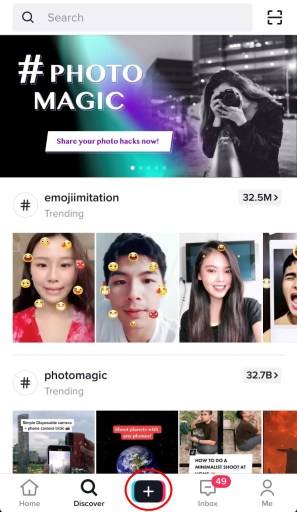
После того, как вы нажмете значок «+», вы попадете на экран записи.
2. Нажмите «Эффекты».
Затем нажмите «Эффекты» в левом нижнем углу экрана.
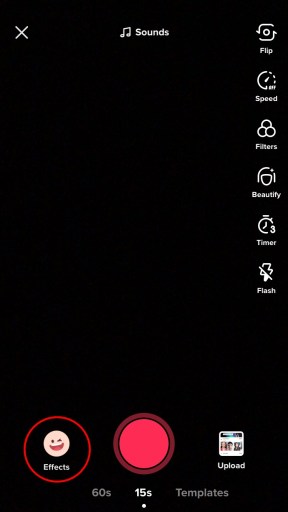
После того, как вы нажмете «Эффекты», откроется меню «Эффекты», где вы можете загрузить эффект зеленого экрана.
3. Загрузите эффекты зеленого экрана.
Наконец, загрузите эффекты зеленого экрана в разделе «Горячие».
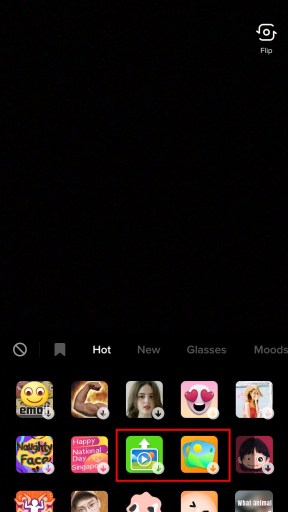
Значок слева предназначен для фона видео, а значок справа — для фона фотографии.
Обычно он находится на второй или третий ряд эффектов.
Если вы не можете найти его, попробуйте прокрутить вниз, пока не найдете значок с зеленым пейзажем, кнопку воспроизведения и стрелку или значок с двумя перекрывающимися фотографиями.
Если вы все еще не можете найти эффект, возможно, у вас нет последняя версия ТикТок.
Чтобы это исправить, обязательно обновите TikTok. до последней версии.
Вот как вы можете обновить TikTok, используя Android-устройство:
- Откройте Google Play Store и коснитесь значка «Меню» в верхнем левом углу экрана.
- Нажмите на «Мои приложения и игры».
- Найдите TikTok и обновите его (если не можете найти, значит, у вас уже установлена последняя версия).
Вот как вы можете обновить TikTok, используя айфон:
- Откройте магазин приложений.
- Нажмите на значок «Профиль» в правом верхнем углу экрана.
- Прокрутите вниз, найдите TikTok и нажмите «Обновить», чтобы обновить приложение до последней версии.
Если вы давно не обновляли TikTok, эффект может быть недоступен для вас.
Однако, если вы обновили TikTok и до сих пор не могу найти эффектвот что вы можете сделать:
Найдите видео, в котором использовался эффект зеленого экрана.
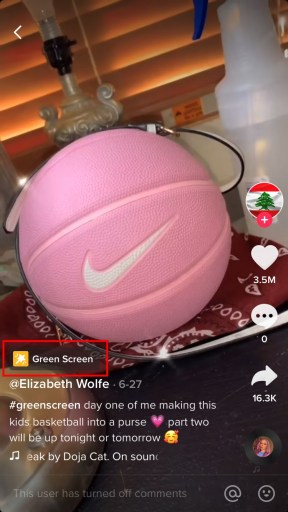
Если вы все еще не можете найти эффект зеленого экрана, поиск по хэштегу «зеленый экран» на TikTok и откройте результаты поиска.
Найдите видео, в котором использовался этот эффект, и под ним должна быть небольшая кнопка с надписью «Зеленый экран».
Нажмите на «Зеленый экран», чтобы записать видео с использованием эффекта.
Как использовать эффект зеленого экрана на TikTok
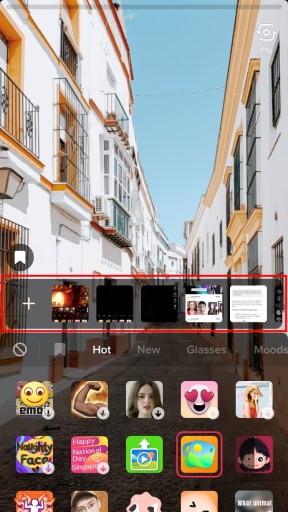
Чтобы использовать эффект зеленого экрана в TikTok, выберите одну из существующих фотографий в галерее.
Затем, дать фото доступ к TikTok, в противном случае вы не сможете использовать свои собственные фотографии.
Вот пошаговое руководство о том, как включить доступ к фотографиям для TikTok на iPhone:
- Откройте настройки, прокрутите вниз и найдите TikTok.
- Нажмите на ТикТок.
- Нажмите «Фотографии», затем нажмите «Чтение и запись».
Вы также можете использовать фото, которое дал вам TikTok, но большинство людей не делай этого.
Вот как использовать зеленый экран в TikTok:
1. Выберите фотографию для зеленого экрана
Во-первых, выберите фотографию из ползунка фотографий (который извлекается из вашей фотогалереи).
Пока вы используете эффект, вы можете приспособься в видео, увеличивая, уменьшая или перемещая изображение.
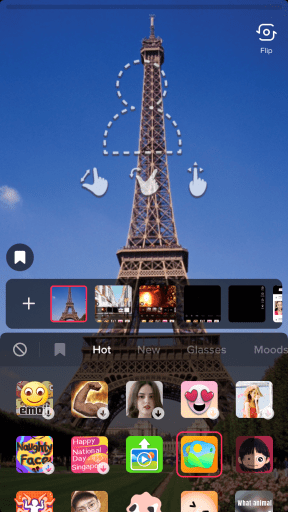
Это будет первая фотография, которую вы будете использовать для видео с зеленым экраном.
2. Выберите таймер
Затем вы можете выбрать функцию таймера, если вы записываете себя. Вам не нужно использовать таймер, если кто-то записывает для вас.
Перетащите таймер, чтобы установить предел записи (например, 3 секунды).
Установка таймера остановит запись вашего видео после определенного срока так что вы можете записать другую часть.
3. Нажмите запись
Нажмите на кнопку записи (квадрат в круге), чтобы записать видео. Нажмите на кнопку записи еще раз, чтобы остановить видео.

Совет: дважды коснитесь экрана во время записи, чтобы скрыть себя.
Чтобы показать себя, снова дважды коснитесь экрана.
После того, как вы остановили видео, вы можете записать другую часть видео, используя другую фотографию.
Примечание: Не нажимайте на галочке, если вы полностью не закончили запись.
4. Выберите другую фотографию и повторите процесс.
Вы можете выбрать другую фотографию из своей галереи, чтобы записать следующую часть видео.
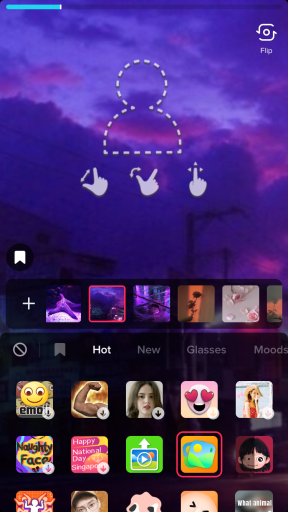
Сделайте это, выбрав другую фотографию на ползунке фотографий.
Повторите шаги с 1 по 4 снова, пока вы не закончите запись всего видео (с несколькими фотографиями).
Как получить зеленый экран в TikTok?
Нажмите на значок «+»> Эффекты> Горячее. Затем нажмите на эффект с двумя перекрывающимися фотографиями (для фона фотографии) или значок пейзажа с кнопкой воспроизведения и стрелкой (для фона видео), чтобы получить их.
Как использовать зеленый экран в TikTok?
Выберите фотографию для своего зеленого экрана> используйте таймер (если вы записываете себя)> нажмите кнопку записи> выберите другую фотографию> повторяйте шаги, пока не закончите.
Почему я не могу найти зеленый экран в TikTok?
Если вы все еще не можете найти эффект зеленого экрана, найдите хэштег «зеленый экран» в TikTok и откройте результаты поиска.
Найдите видео, в котором использовался этот эффект, и под ним должна быть небольшая кнопка с надписью «Зеленый экран».
Нажмите на «Зеленый экран», чтобы записать видео с использованием эффекта.
Как сделать зеленый экран в TikTok с несколькими фотографиями
Чтобы сделать в TikTok зеленый экран с несколькими фотографиями, запишите первую часть своего видео, используя первую фотографию, нажмите на кнопку записи, чтобы приостановить запись, затем выберите другую фотографию и запишите следующую часть своего видео.
Как разместить видео на фоне TikTok?
В списке «Эффекты» выберите значок с ландшафтом, кнопкой воспроизведения и стрелкой, чтобы поместить видео в фоновом режиме.
Как получить фон в TikTok?
Нажмите на значок «+»> Эффекты> Горячее. Во втором ряду выберите Эффект с пейзажем, кнопку воспроизведения и стрелку, чтобы поместить видео в качестве фона.
Выберите эффект с перекрывающимися фотографиями, чтобы поместить изображение в качестве фона.
Дальнейшее чтение
Как попасть на страницу «Для вас» в TikTok
Теневой бан TikTok: все, что вам нужно знать
Как сделать дуэт на TikTok со звуком
